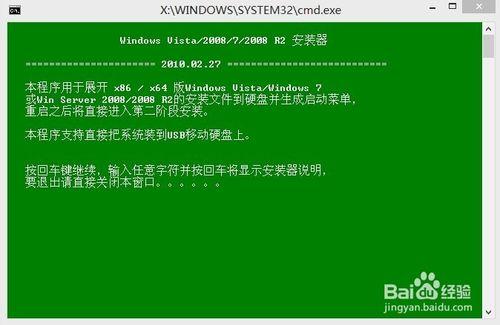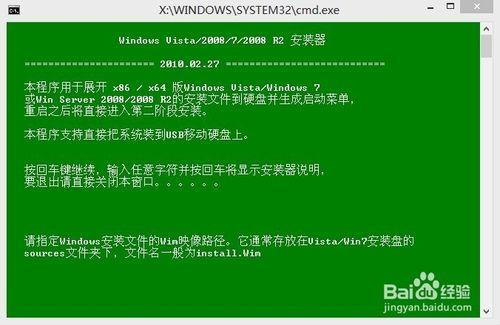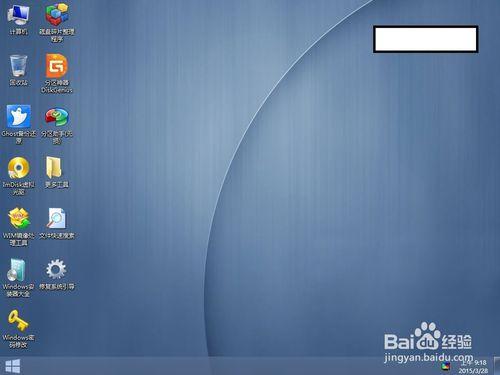小編教你最簡單的64位系統安裝方法,無需U盤、光碟,簡單易上手,輕輕鬆鬆搞定。本方法也可安裝32位系統
工具/原料
一臺適合裝64位系統的電腦。
pe通用工具箱
系統原版安裝映象(iso)
方法/步驟
首先我們下載pe通用工具箱
下載後安裝pe通用工具箱,選擇安裝到硬碟即可,當然這裡有U盤選擇。
解壓iso映象到任意檔案(不推薦根目錄)
在硬碟中新建一個新分割槽,作為系統安裝分割槽,推薦40gb大小,也可以選擇已有的40gb的分割槽。確認該分割槽已格式化
(宣告:為裝雙系統的步驟,裝單系統有風險。我推薦裝雙系統,可以防止系統安裝不成功而丟失原有系統,更安全,當系統安裝完後可刪除舊系統,方法為格式化就係統盤,修復引導)
開始執行安裝步驟,重啟電腦進入pe桌面(如下圖),開啟win安裝器大全,選擇1命令列版(如下圖)。見到命令提示符後,回車鍵繼續,選擇iso解壓的所在資料夾,從sources資料夾中選擇install.wim檔案(如下圖)。
安裝提示操作,活動分割槽選擇原系統盤,或安裝系統盤。要安裝的位置選擇安裝系統盤(新分割槽)。選擇後就會看到安裝進條了,不一會,就安裝完成。
關閉安裝器,開啟引導修復,選擇1自動修復(如下圖),重啟電腦。
這時引導裡會出現你的新系統,選擇並進入,如果沒看到那麼進入pe重複上述步驟再次修復引導可解決。
進入新系統後只需進行設定就可以使用了,無需執行安裝程式,安裝是不是很快呢?如果傳統的開啟安裝程式安裝,是要重啟幾個來回的。
當系統裝完後,還要進行驅動程式安裝,可以到驅動精靈官網手動下載驅動(有經驗使用者使用),也可以直接下載驅動精靈自動安裝驅動,請記為系統打補丁(更新)。
方法/步驟2
次步驟為裝單系統提供(覆蓋原有系統)
將pe安裝到U盤(或手機、行動硬碟等外儲存裝置,大於500mb)
在bios選擇usb優先啟動,進入pe,將系統盤格式化。安裝器裡選擇安裝位置為已格式化的系統盤。除這些外,其餘步驟和上面的一樣。
無需外儲存裝置安裝單系統方法:pe必須安裝在非系統盤。進入pe格式化系統盤,在安裝器中將安裝位置改為已格式化的系統盤,進度條完後必須現在修復系統引導。(有一定風險)
注意事項
需要一定的電腦經驗(至少有4年的電腦使用經驗)
依照本方法安裝失敗本人不負責任。